Oletpa Android-tai iPhone-käyttäjä, Truecaller on yksi sovellus, joka monilla meistä on puhelimissamme roskapostin ja ei-toivottujen puhelujen tai viestien välttämiseksi. Yksi Truecallerin hyödyllisimmistä ominaisuuksista on Live Caller ID. Vaikka Truecaller on tarjonnut Live Caller ID:tä Androidilla iät ja ajat, iPhone-käyttäjät ovat odottaneet tätä ominaisuutta pitkään. No arvaa mitä? Odotus on vihdoin ohi, sillä Truecaller on vihdoin ottanut käyttöön suoran soittajan tunnuksen Sirin kautta iOS-sovelluksessaan. Jatka lukemista oppiaksesi ottamaan Live Caller ID käyttöön Sirin kautta iPhonessasi.
Toisin kuin Androidissa, sinun on ostettava premium-tilaus , jotta voit käyttää live-soittajan tunnusta saapuvissa puheluissa iPhonellasi. Sinun on myös päivitettävä iPhonesi iOS 16:een, jotta voit käyttää tätä ominaisuutta. Katsotaanpa, kuinka voit ottaa Truecallerin live-soittajan tunnuksen käyttöön iPhonessa:
Sisällysluettelo
Vaihe 1: Hanki Truecaller Premium-tilaus
Avaa ensin Truecaller-sovellus iPhonessasi ja siirry Premium-välilehti alanavigointipalkista. Täällä voit valita Truecaller Premium Connect-tai Premium Gold-tilauksen välillä. Napauta kuukausi-tai vuosisuunnitelmapainiketta ja sen jälkeen Tilaa ponnahdusikkunassa. 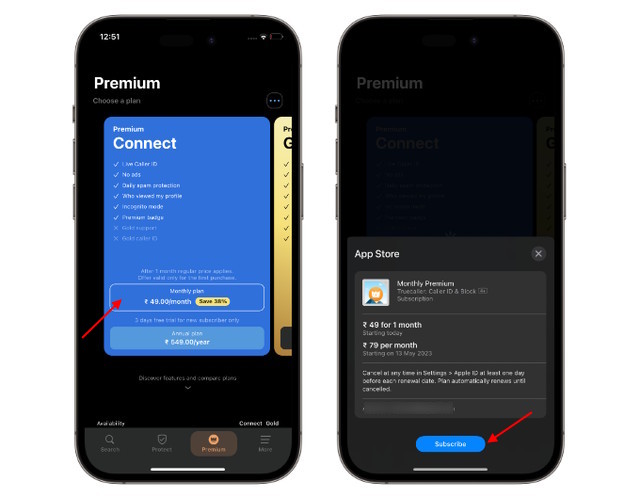
Vaihe 2: Lisää Truecaller Live Caller ID Siri-pikakuvake
Kun olet ostanut Premium-tilauksen, napauta Live Caller ID-osion alla olevaa Lisää Siriin-painiketta. 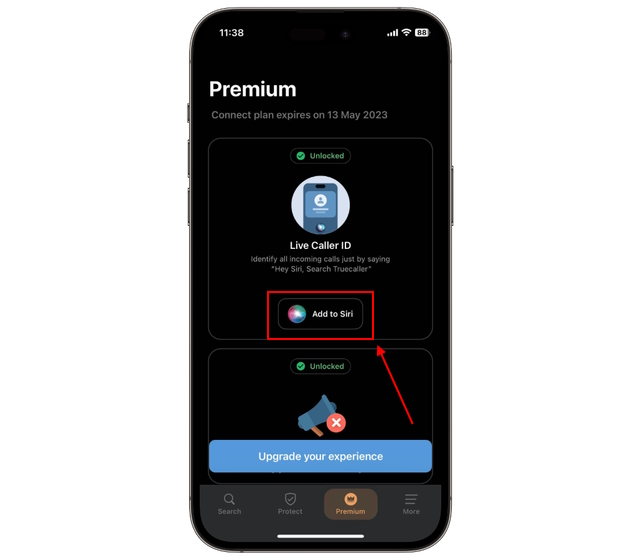 Napauta seuraavaksi Lisää pikakuvake-painiketta lisätäksesi Hae Truecaller-pikakuvakkeen.
Napauta seuraavaksi Lisää pikakuvake-painiketta lisätäksesi Hae Truecaller-pikakuvakkeen. 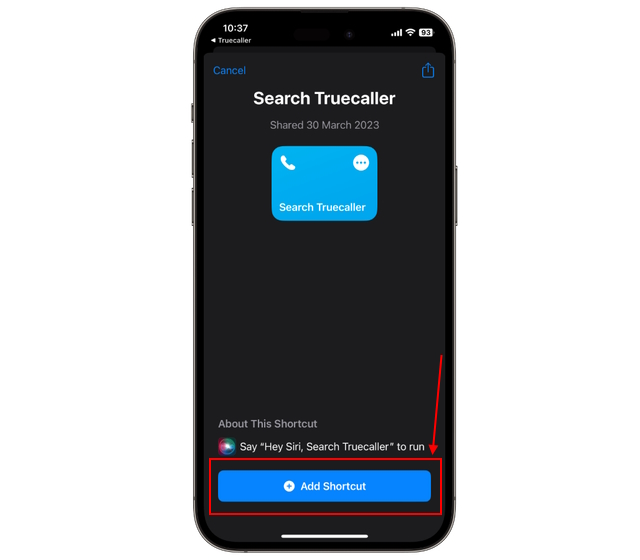 Sitten pikakuvake pyytää sinua “Salli” pikakuvakkeen”Hae Truecaller suorittaa toimintoja Truecallerista”.
Sitten pikakuvake pyytää sinua “Salli” pikakuvakkeen”Hae Truecaller suorittaa toimintoja Truecallerista”.
Huomaa: Tietosuoja-ponnahdusikkuna tulee automaattisesti näkyviin iPhonesi näytölle, kun lisäät pikakuvakkeen. Jos näin ei ole, voit tehdä niin, kun kutsut”Search Truecaller”-pikakuvakkeen Sirillä ensimmäistä kertaa.
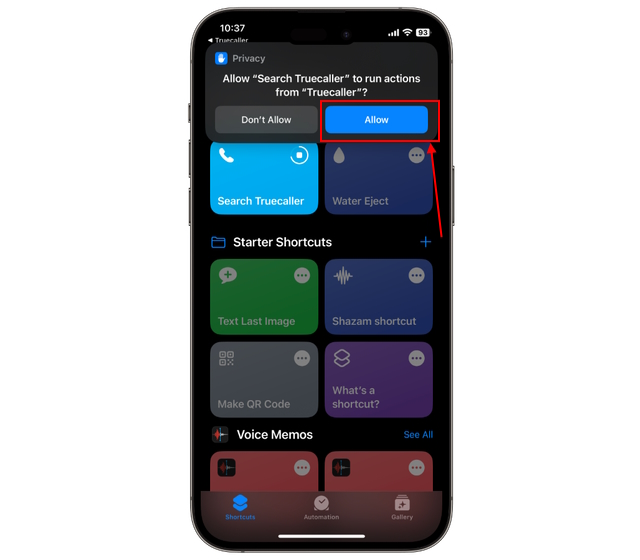
Vaihe 3: Truecaller Live Caller ID:n käyttäminen iPhonessa
Kun nyt saat saapuvan puhelun tuntemattomasta numerosta iPhonellasi, sano vain – “Hei Siri, etsi Truecallerista.” Tämän jälkeen näytön yläosaan tulee ponnahdusikkuna, jossa on Truecaller Live Caller ID. 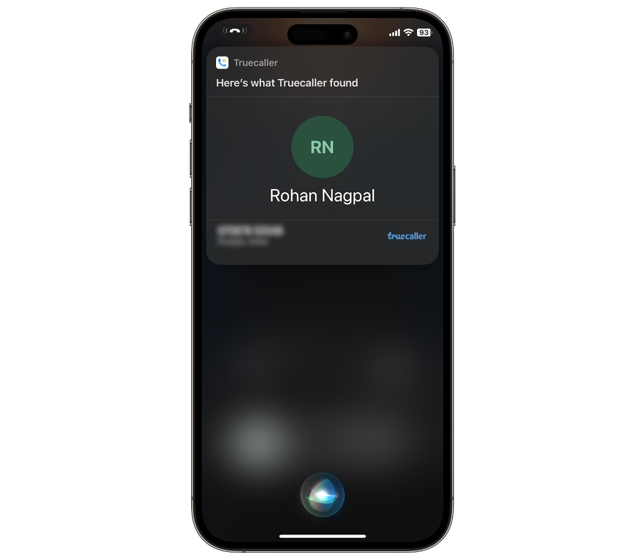
Voinko jakaa Live Caller ID-pikakuvakkeen muiden iPhone-käyttäjien kanssa?
Koska ominaisuus toimii kätevän Siri-pikakuvakkeen kautta, on kuitenkin selvää, että saatat olla utelias, voitko jakaa Siri-pikakuvakkeen muut iPhonen käyttäjät. Lisäksi ottaako pikakuvakkeen lisääminen käyttöön Live Caller ID-ominaisuuden muissa iPhoneissa vai ei? Vastaus on kyllä ja ei, vastaavasti.
Voit jakaa”Search Truecaller”-pikakuvakkeen toisen iPhone-käyttäjän kanssa, ja hän voi myös lisätä pikakuvakkeen laitteelleen. Pikakuvake ei kuitenkaan toimi, kun he kutsuvat sitä Siri-äänikomennolla. He näkevät virheilmoituksen”Tämä ominaisuus on vain Premium-käyttäjien käytettävissä.”
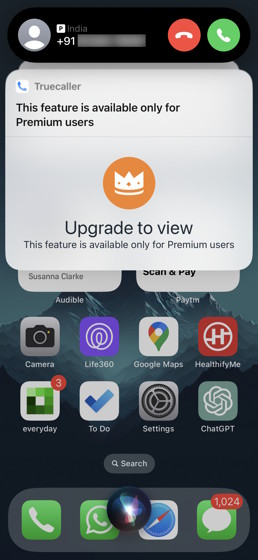
Ja siinä se. Näin voit ottaa käyttöön ja käyttää Truecallerin live-soittajatunnusta iPhonessasi. Kerro meille, mitä mieltä olet tästä uudesta ominaisuudesta kommenttiosiossa. Lisäksi, jos haluat vaihtaa nimesi Truecallerissa, katso vaiheittaiset ohjeet nimesi muuttamiseen Truecallerissa täältä. Voit jopa oppia poistamaan Truecaller-tilisi, jos haluat säilyttää yksityisyytesi nykypäivän digitaalisessa maailmassa.
Jätä kommentti
Viime vuonna MSI julkaisi Titan GT77:n, jossa oli Intel Core i9-12900HX ja RTX 3080 Ti kannettavan tietokoneen GPU, ja se oli planeetan tehokkain pelikannettava. Se oli raskaimmista hittereista […]
iPhone 14-sarjan julkaisusta on kulunut muutama kuukausi, ja on todettu, että se on Pro-mallien vuosi. Mutta jos aiot valita röyhelöiset ammattilaiset, niin […]
Wondershare on kehittänyt parhaita ohjelmistoja ja työkaluja yksinkertaistaakseen elämäämme ja luovia pyrkimyksiämme viime vuosien ajan. Erityisesti Wondershare Filmora on saanut lukuisia tunnustuksia. Se sai Videoeditointijohtaja-palkinnon […]


